Samsung TV හි දෝෂ කේතය 107: එය නිවැරදි කිරීමට පහසු ක්රම 7ක්

අන්තර්ගත වගුව
මම ප්රයිම් වීඩියෝ මත චිත්රපටයක් නරඹමින් සිටියදී, දෝෂ කේතය 107 ලෙස හඳුනා ගැනීමේ දෝෂයක් හේතුවෙන් ප්රවාහය හදිසියේම නතර විය.
ප්රවාහය හදිසියේම නතර වූ පසු මට හිස් තිරයක් ඉතිරි විය.
මගේ රූපවාහිනියට සිදුවූයේ කුමක්දැයි බැලීමට මා සබැඳිව ගිය විට, එය යම් තරමකට විශේෂිත වූ ගැටලුවක් බව මම දුටුවෙමි.
නමුත් දෝෂ කේතය සොයාගත් පසු මට එය නිවැරදි කිරීමට උත්සාහ කළ හැකි බොහෝ දේ තිබුණි. කේතයෙන් අදහස් කළේ කුමක්ද යන්න.
ඔබේ Samsung TV හි දෝෂ කේතය 107 ලබා ගන්නේ නම්, ඔබේ රූපවාහිනිය සහ රවුටරය නැවත ආරම්භ කරන්න. එය ක්රියා නොකරන්නේ නම්, රූපවාහිනියේ ජාල සැකසීම් යළි සකසන්න.
මගේ Samsung TV දෝෂ කේතය 107 පෙන්වන්නේ ඇයි?

දෝෂ කේතයන් කුමක් හඳුනා ගැනීම පහසු කරයි උපාංගයක් ක්රියා විරහිත වූ විට එය සිදුවී ඇත.
මෙහිදී ද එය එසේම වන අතර, රූපවාහිනියට අන්තර්ජාලයට සම්බන්ධව සිටීමට නොහැකි වූ විට දෝෂ කේතය 107 සාමාන්යයෙන් පෙන්වනු ලැබේ.
ඔබට හැකි වනු ඇත. ජාල ගැටළු සඳහා හැර වෙනත් කොතැනකවත් මෙම දෝෂය නොපෙනේ.
ඔබේ රවුටරය දෝෂයකට ලක්ව ඔබේ සම්බන්ධතාවය අවුල් කළහොත් දෝෂය සිදුවිය හැක, නමුත් එය අන්තර්ජාල සම්බන්ධතාවය භාවිතා කළ නොහැකි විට එය ඔබේ රූපවාහිනියට ආරෝපණය කළ හැක. තමන්ගේම දෝෂ හේතුවෙන්.
ඔබගේ රූපවාහිනියේ ජාල සැකසීම් ඔබේ සම්බන්ධතාවය සඳහා නිවැරදිව වින්යාස කර නොමැති නම්ද එය සිදුවිය හැක.
ඔබගේ අන්තර්ජාල සම්බන්ධතාවය පරීක්ෂා කරන්න
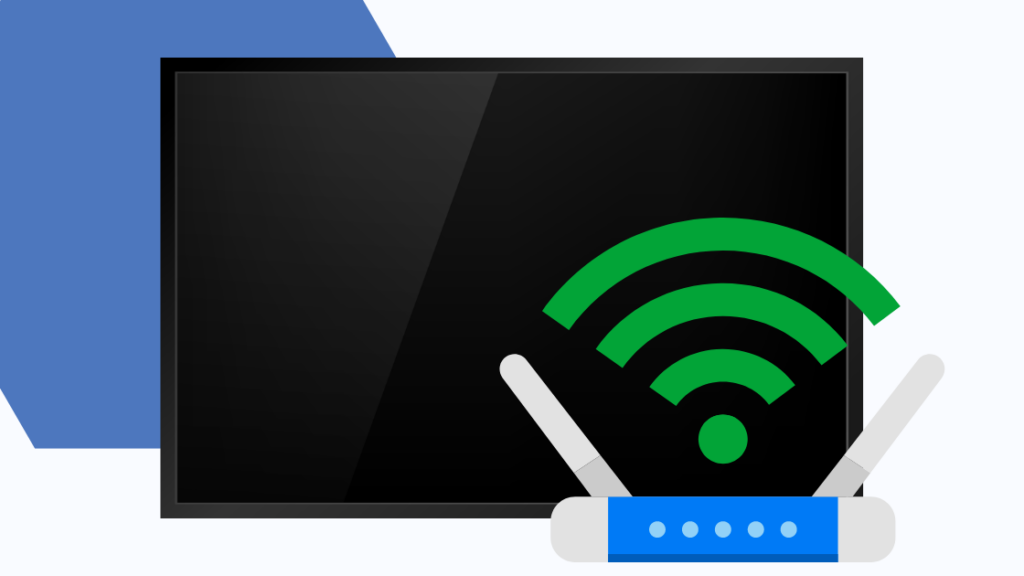
දෝෂය 107 ඔබේ අන්තර්ජාල සම්බන්ධතාවයේ ගැටලුවක් පෙන්නුම් කරන බැවින්, ඔබ කළ යුතු පළමු දෙය ඔබේ අන්තර්ජාලය පරීක්ෂා කිරීමයි.
ඔබගේ දුරකථනයේ වෙබ් පිටුවක් විවෘත කරන්න.හෝ පරිගණකයට ගොස් ඔබට කිසියම් වෙබ් පිටු පූරණය කළ හැකි දැයි බලන්න.
ඔබේ සබැඳුම තවමත් ක්රියාත්මක නම්, ඔබට ඔබේ අනෙකුත් උපාංගවල අන්තර්ජාලය භාවිත කිරීමට හැකි වනු ඇත.
එසේ නොවේ නම්, ඔබේ අන්තර්ජාලය අක්රිය විය හැකි අතර, ඔබට ඔබේ ISP ඇමතීමට අවශ්ය විය හැක.
ඔබේ අන්තර්ජාලය නැවත පැමිණි පසු, පරීක්ෂා කර දෝෂය පහව ගියේ දැයි බලන්න.
ඔබේ රූපවාහිනිය නැවත අරඹන්න
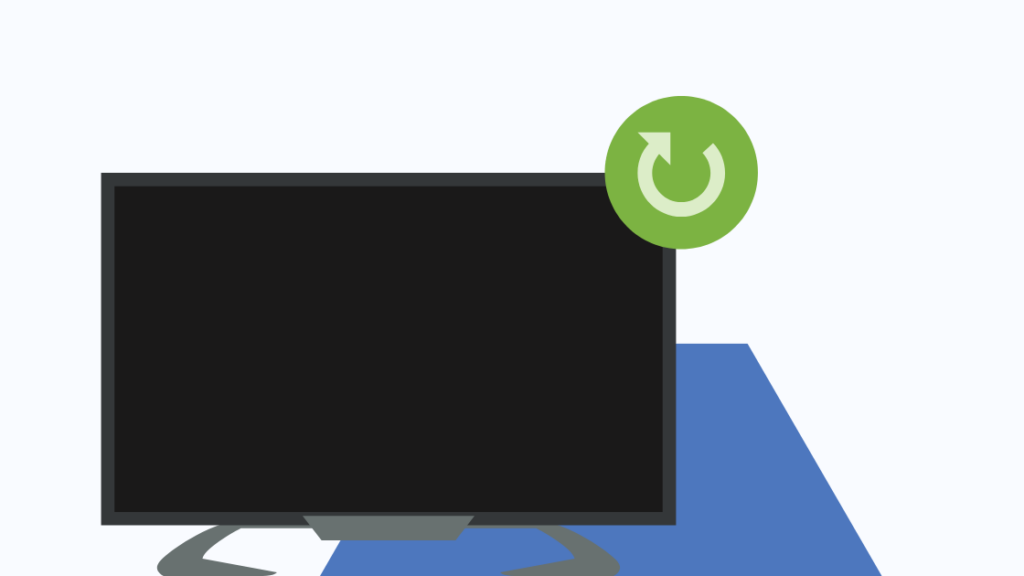
ඔබගේ අන්තර්ජාල සබැඳුම යහපත් නම්, එය ඔබට සක්රිය සම්බන්ධතාවයක් තිබුණත් අන්තර්ජාලයට සම්බන්ධ විය නොහැකි ඔබේ රූපවාහිනියේ ගැටලුවක් විය හැක.
එසේ නම්, ඔබට ඔබේ රූපවාහිනිය කිහිපයක් නැවත ආරම්භ කළ හැක. එසේ කිරීමෙන් එය මෘදු ලෙස නැවත සකසනු ඇති බැවින් ගැටලුව විසඳන්නේ දැයි බැලීමට වේලාවන්.
ඔබේ Samsung TV නැවත ආරම්භ කිරීමට:
- TV ක්රියා විරහිත කරන්න.
- ප්ලග් එක ඉවත් කරන්න. බිත්තියේ සිට රූපවාහිනිය.
- දැන් ඔබට එය නැවත පේනුගත කිරීමට පෙර අවම වශයෙන් විනාඩියක්වත් රැඳී සිටීමට අවශ්ය වනු ඇත.
- රූපවාහිනිය ක්රියාත්මක කරන්න.
රූපවාහිනිය නැවත ක්රියාත්මක වන විට, දෝෂය නැවත පැමිණේ දැයි පරීක්ෂා කරන්න.
එය එසේ වන්නේ නම්, තවත් වාර කිහිපයක් නැවත ආරම්භ කරන්න.
ඔබේ රවුටරය නැවත ආරම්භ කරන්න

නම් රූපවාහිනිය නැවත ආරම්භ කිරීම ක්රියා නොකරයි, ඒ වෙනුවට ගැටලුව ඔබේ රවුටරය සමඟ විය හැකි අතර, ඔබට එය නැවත ආරම්භ කිරීමට උත්සාහ කළ හැක.
එය ඔබේ රූපවාහිනියට කළ දේම කරන අතර රවුටරය මෘදු ලෙස නැවත සකසයි. මෙය ඔබගේ වැඩි කාලයක් ගත නොවනු ඇත.
ඔබගේ රවුටරය නැවත සැකසීමට:
- ඔබගේ රවුටරය ක්රියා විරහිත කරන්න.
- බිත්තියෙන් එය ගලවන්න.
- දැන්, එය නැවත පේනුගත කිරීමට පෙර අවම වශයෙන් තත්පර 30 ක් ඉන්න.
- රවුටරය නැවත ක්රියාත්මක කරන්න.
එක් වරක්රවුටරය නැවත ක්රියාත්මක වී සම්බන්ධතාවයක් ඇති කරයි, ඔබේ රූපවාහිනියට ගොස් ඔබට නැවත දෝෂයක් ඇති දැයි බලන්න.
ඔබට අවශ්ය නම් ඔබට ඔබේ රවුටරය තවත් කිහිප වතාවක් නැවත ආරම්භ කළ හැක.
බලන්න: Spotify මිශ්රණය යාවත්කාලීන නොවේද? ඔබේ පුද්ගලික මිශ්රණය නැවත ලබා ගන්නජාලය යළි පිහිටුවන්න. රූපවාහිනියේ සැකසීම්
ඔබේ රූපවාහිනිය ඔබට ජාල සැකසීම් යළි සැකසීමටද ඉඩ සලසයි, මෙය ජාල ගැටලුවක් බැවින් එය උත්සාහ කිරීම වටී.
ඔබගේ Samsung TV හි ජාල සැකසීම් යළි සැකසීමට:
- විවෘත සැකසීම් .
- සාමාන්ය වෙත යන්න, ඉන්පසු ජාලය .
- තෝරන්න. ජාලය යළි පිහිටුවන්න .
- රූපවාහිනිය නැවත අරඹන්න.
ඔබට සමහර මාදිලි සඳහා ඔබේ Wi-Fi වෙත නැවත සම්බන්ධ වීමට සිදු විය හැක, එබැවින් රූපවාහිනිය සම්බන්ධ කර ගන්න අන්තර්ජාලය.
බලන්න: මගේ රූපවාහිනිය ස්පාඤ්ඤ භාෂාවෙන් තිබෙන්නේ ඇයි?: පැහැදිලි කර ඇතඔබ එසේ කළ පසු, ඔබේ රූපවාහිනියට අන්තර්ජාලයට ප්රවේශ විය හැකි දැයි සහ දෝෂය පහව ගොස් තිබේ දැයි පරීක්ෂා කරන්න.
පද්ධති ස්ථිරාංග යාවත්කාලීන කරන්න
ඔබේ රූපවාහිනියට ඉඳහිට එය යාවත්කාලීන ලැබේ. දෝෂ සහ වෙනත් මෘදුකාංග ගැටළු නිරාකරණය කරන්න.
දෝෂ කේතය එවැනි එක් ගැටලුවක් නිසා ඇති වූවක් නම්, නවතම යාවත්කාලීනය ස්ථාපනය කිරීම ඔබ සොයන විසඳුම විය හැකිය.
ඔබේ Samsung TV යාවත්කාලීන කිරීමට :
- ඔබේ දුරස්ථ පාලකයේ මුල් පිටුව බොත්තම ඔබා සැකසීම් වෙත යන්න.
- සහාය තෝරන්න, ඉන්පසු මෘදුකාංග යාවත්කාලීන කිරීම .
- උද්දීපනය කර දැන් යාවත්කාලීන කරන්න තෝරන්න.
- රූපවාහිනිය දැන් රූපවාහිනිය සඳහා පවතින ඕනෑම යාවත්කාලීනයක් සොයාගෙන ස්ථාපනය කළ යුතුය.
යාවත්කාලීන ස්ථාපනය අවසන් වූ විට, ඔබට ගැටළු ඇති ඕනෑම යෙදුමක් දියත් කර ඔබට 107 දෝෂ කේතය ලැබේදැයි බලන්නනැවතත්.
රවුටරය යළි සකසන්න
මෘදුකාංග යාවත්කාලීන කිරීමෙන් පසුව පවා කිසිවක් වෙනස් නොවන්නේ නම් ඔබට ඔබේ රවුටරය යළි සැකසීමට උත්සාහ කළ හැක.
මතක තබා ගන්න. ප්රථමයෙන් එය ලැබුණි, එබැවින් යළි පිහිටුවීමෙන් පසු ඔබට යම් පිහිටුවීමක් කිරීමට අවශ්ය විය හැකිය.
ඔබට ඔබේ Wi-Fi මුරපදය නැවත සැකසීමටද අවශ්ය වනු ඇත.
ඔබට යළි පිහිටුවීමක් කරන්නේ කෙසේද යන්න මත රඳා පවතී. ඔබ සතුව ඇති රවුටරයේ ආකෘතිය, එබැවින් එය ඔබගේම රවුටරය නම් එහි අත්පොත හරහා යන්න, නැතහොත් ඔවුන් ඔබට ලබා දුන් රවුටරයක් නම් ඔබේ ISP අමතන්න.
Samsung අමතන්න
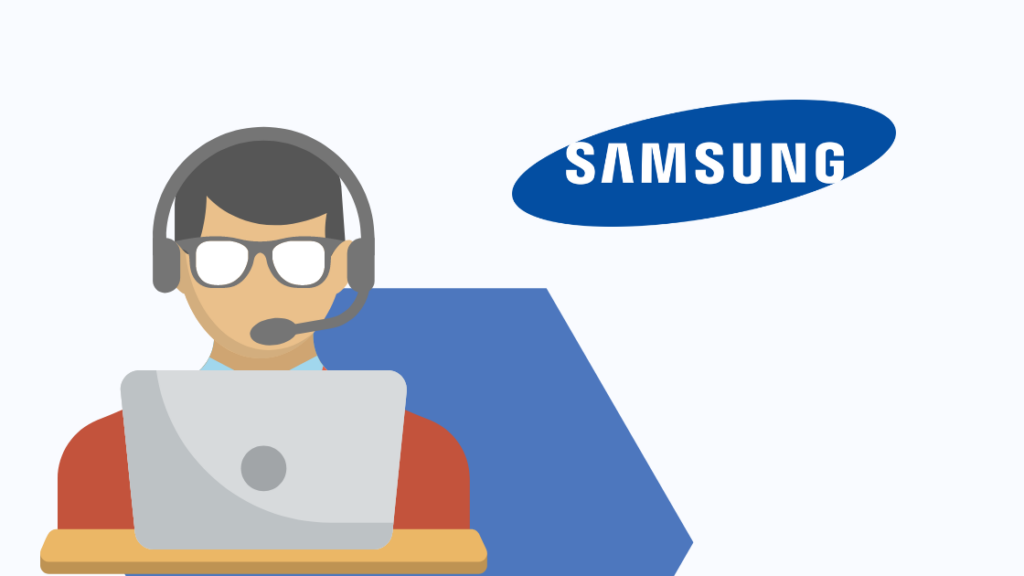
නම් රවුටරය යළි පිහිටුවීම ක්රියා නොකරයි, එවිට එය ඔබගේ රූපවාහිනියේ ගැටලුවක් විය හැක.
එසේ නම්, ඔබට Samsung අමතා ගැටලුව පිළිබඳව ඔවුන්ට පැවසිය යුතුය.
ඔවුන් පසුව කාර්මික ශිල්පියෙකු යවා මූලික දෝශ නිරාකරණ පියවර කිහිපයක් සිදු කරන ලෙස ඔබෙන් අසනු ඇත.
අවසාන සිතුවිලි
සර්වර් ක්රියා විරහිත වීම නිසා දෝෂය 107 සිදු නොවේ; ඒ වෙනුවට, එය රූපවාහිනියේ ම සම්බන්ධතා ගැටලු පෙන්වා දෙයි.
ඔබේ රූපවාහිනියේ සේවාදායකයන් ක්රියා විරහිත වුවහොත්, යෙදුම් ගබඩාව හෝ TV ස්ථිරාංග යාවත්කාලීන සේවාව වැනි Samsung සේවාවන් පමණක් බලපානු ඇත.
ඔබට. 'තවමත් Netflix හෝ Prime Video වැනි වෙනත් සේවාවන් වෙත ප්රවේශ වීමට හැකි වනු ඇත.
ඔබට දැන් ඇති විශේෂිත දෝෂය ඔබගේ TV හෝ ඔබගේ අන්තර්ජාල සබැඳුම නිසා ඇති වූවක් වන අතර, එය ඔබට පහත සඳහන් කිරීමෙන් නිවැරදි කළ හැක මෙම මාර්ගෝපදේශය.
ඔබට කියවීමද රසවිඳිය හැක
- Samsung TV වල ශ්රව්ය ප්රමාදය නිවැරදි කිරීමට පහසු ක්රම 3
- ඔබගේ Samsung TV මන්දගාමීද? කෙසේදඑය නැවත සිය පාදවලට ලබා ගැනීමට!
- මගේ Samsung TV HDMI ආදානය හඳුනා නොගන්නේ ඇයි?
- Samsung TV හි මොනරා ක්රියා නොකරන්නේ කෙසේද? කිසිදු වේලාවක නිවැරදි කිරීමට
- Samsung TV Smart Hub එක දිගටම බිඳ වැටේ: එය යළි පිහිටුවන්නේ කෙසේද?
නිතර අසන ප්රශ්න
Netflix හි 107 දෝෂ කේතය යනු කුමක්ද?
Netflix හි දෝෂ කේතය 107 ඔබේ රූපවාහිනියට සම්බන්ධතා ගැටලුවක් ඇති විට පැමිණේ.
ඔබේ රූපවාහිනිය සහ රවුටරය නැවත ආරම්භ කර එය ගැටළුව විසඳන්නේ දැයි බලන්න.
මම මගේ Samsung Smart TV නැවත ආරම්භ කරන්නේ කෙසේද?
ඔබගේ Samsung TV නැවත පණගැන්වීමට, ප්රථමයෙන් එය ක්රියා විරහිත කරන්න.
ඉන්පසු එය බිත්තියෙන් විසන්ධි කර ටික වේලාවකට පසු එය නැවත පේනුගත කරන්න. තත්පර.
Samsung TV වෙත Wi-Fi සම්බන්ධ කරන්නේ කෙසේද?
ඔබගේ Samsung TV ඔබගේ Wi-Fi වෙත සම්බන්ධ කිරීමට, සැකසීම් වෙත ගොස් පසුව සාමාන්ය වෙත යන්න.
වෙතින්. එහිදී, ජාලය තෝරා ඔබේ Wi-Fi වෙත පුරනය වන්න.

